Come aggiungere video su iPhone con/senza iTunes?
A ogni utente di iPhone piace tenere a portata di mano la propria musica e i propri video preferiti sul proprio dispositivo, indipendentemente da coloro che passano a un nuovo iPhone, come iPhone 12. Se hai già i tuoi film preferiti su un computer, dovresti sapere come aggiungere video anche all’iPhone. Per copiare il video su iPhone, puoi utilizzare iTunes o qualsiasi altra soluzione. Per fortuna, ci sono numerose tecniche per imparare a inserire video su iPhone. Puoi copiare i film sull’iPad tramite iTunes, via etere o anche direttamente. Risolveremo le tue domande insegnandoti come inserire film sull’iPhone in tre modi diversi proprio qui.
Parte 1: Come copiare video su iPhone incluso iPhone 12/12 Pro (Max) da un computer con iTunes?
Sviluppato ufficialmente da Apple, iTunes fornisce anche una soluzione su come copiare il video su iPhone. Prima di procedere, assicurati di avere una versione aggiornata di iTunes sul tuo computer che sia compatibile con il tuo dispositivo. Anche se iTunes può aiutarti a gestire i contenuti multimediali del tuo iPhone, molti utenti lo trovano eccessivamente complicato. Tuttavia, puoi imparare come aggiungere video all’iPhone tramite iTunes seguendo questi passaggi:
1. Collega il tuo dispositivo al sistema e avvia iTunes su di esso.
2. Seleziona il tuo iPhone e vai alla sua scheda Riepilogo. Sotto le sue Opzioni, abilita la funzione ‘Gestisci manualmente musica e video’ e salva le modifiche.

3. Ora, se il video che desideri trasferire non è presente nella libreria di iTunes, puoi andare su File > Aggiungi file (o cartella) alla libreria. In questo modo, puoi aggiungere manualmente video su iTunes.

4. Una volta aggiunti i video a iTunes, vai alla scheda ‘Film’ dal pannello di sinistra.
5. Per copiare filmati su iPad o iPhone, seleziona l’opzione “Sincronizza filmati”. Inoltre, puoi selezionare manualmente i film che desideri trasferire e fare clic sul pulsante ‘Applica’ per sincronizzare il tuo dispositivo.

In questo modo, puoi imparare come inserire video su iPhone da un computer utilizzando iTunes. Ci sono anche modi per copiare il video su iPhone senza iTunes che verranno discussi nelle prossime sezioni.
Parte 2: Come aggiungere video su iPhone, incluso iPhone 12/12 Pro (Max) dal computer senza iTunes?
Come puoi osservare, è piuttosto noioso imparare a mettere film su iPhone con iTunes. Pertanto, si consiglia di utilizzare DrFoneTool – Gestione telefono (iOS) in quanto è la migliore alternativa a iTunes. Lo strumento fa parte del toolkit DrFoneTool e fornisce risultati sicuri e affidabili al 100%. Puoi gestire facilmente diversi tipi di dati, come video, foto, musica, contatti, messaggi e altro. Ha un’interfaccia facile da usare che ti permetterà importare file su iPhone e esporta i tuoi file iPhone sul tuo computer direttamente.
Oltre a ciò, puoi anche ricostruire la libreria di iTunes, sbarazzarti di dati (o app) indesiderati, visualizzare in anteprima le tue foto ed eseguire tantissime altre attività. È compatibile con tutte le versioni di iOS (incluso iOS 11) e dispone di un’applicazione desktop sia per Mac che per PC Windows. Per imparare come copiare il video sull’iPhone da un computer usando questo meglio Strumento di trasferimento file iPhone, puoi seguire questi passaggi:

DrFoneTool – Gestione telefono (iOS)
Aggiungi video a iPhone/iPad/iPod senza iTunes
- Trasferisci, gestisci, esporta/importa musica, foto, video, contatti, SMS, app, ecc.
- Esegui il backup di musica, foto, video, contatti, SMS, app, ecc. sul computer e ripristinali facilmente.
- Trasferisci musica, foto, video, contatti, messaggi, ecc. da uno smartphone all’altro.
- Trasferisci file multimediali tra dispositivi iOS e iTunes.
- Pienamente compatibile con iOS 7, iOS 8, iOS 9, iOS 10, iOS 11, iOS 12, iOS 13, iOS 14 e iPod.
1. Scarica DrFoneTool – Phone Manager (iOS) sul tuo computer e avvialo ogni volta che desideri copiare il video su iPhone. Seleziona il modulo ‘Gestione telefono’ dalla schermata di apertura per iniziare.

2. Collega il tuo iPhone al computer e lascia che l’applicazione lo rilevi automaticamente. Una volta fatto, fornirà un’istantanea del tuo dispositivo in questo modo.

3. Ora vai alla scheda ‘Video’ dalla barra di navigazione. Qui puoi visualizzare un elenco completo di tutti i video salvati sul tuo iPhone. I video sono inoltre suddivisi in diverse categorie che possono essere visitate dal pannello di sinistra.
4. Per copiare filmati su iPad o iPhone, vai all’icona Importa sulla barra degli strumenti. Questo ti darà la possibilità di aggiungere file o aggiungere un’intera cartella.

5. Dopo aver selezionato l’opzione desiderata, si aprirà una finestra pop-up del browser. Da qui, puoi semplicemente andare nella posizione in cui sono salvati i tuoi video e caricarli sul tuo dispositivo.

Attendi un po’ perché l’applicazione copierà automaticamente il video sull’iPhone che hai selezionato. In questo modo, puoi imparare come inserire video sull’iPhone direttamente dal tuo computer. Lo strumento può anche aiutarti a esportare video dall’iPhone al computer, gestire musica, foto e altri file di dati.
Parte 3: Come aggiungere video su iPhone, incluso iPhone 12/12 Pro (Max) tramite Google Drive?
Se vuoi imparare come aggiungere video all’iPhone in modalità wireless, puoi provare un servizio cloud come iCloud, Google Drive, Dropbox, ecc. Poiché Google Drive funziona su tutte le piattaforme, abbiamo considerato che ti insegnasse come inserire filmati sull’iPhone via etere. L’unico inconveniente è che Google fornisce uno spazio di archiviazione gratuito limitato (di 15 GB) per ogni account. Se carichi molti video, potresti finire per esaurire lo spazio.
Inoltre, questa non è una tecnica ideale per trasferire più video. Non solo consumerà i tuoi dati cellulari o WiFi, ma il processo richiederebbe anche molto tempo. Tuttavia, puoi sempre seguire questi passaggi per imparare come copiare il video sull’iPhone dal tuo sistema tramite Google Drive.
1. Innanzitutto, devi andare su Google Drive (drive.google.com/drive/) e accedere con le credenziali del tuo account Google.
2. Dopo aver effettuato l’accesso, puoi caricare facilmente qualsiasi cosa su Drive tramite il trascinamento della selezione. Puoi persino creare una nuova cartella dal pannello di sinistra per mantenere tutto organizzato.
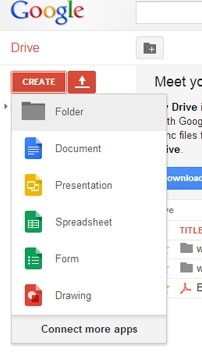
3. Fare clic sul pulsante Nuovo e scegliere Aggiungi file (o cartella). Questo avvierà una finestra del browser da cui puoi aggiungere i tuoi video.
4. Puoi anche trascinare e rilasciare i video (o le cartelle) dal tuo computer per guidare.
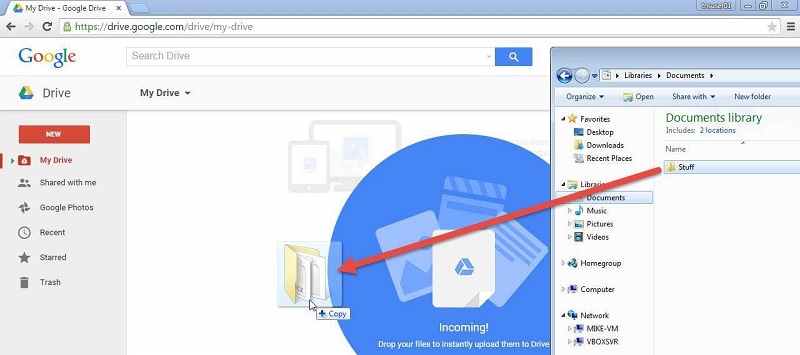
5. Dopo aver caricato i tuoi video su Google Drive, puoi accedervi da qualsiasi dispositivo. Per accedervi sul tuo iPhone, devi scaricare il file App di Google Drive dall’App Store.
6. Successivamente, avvia l’app Google Drive sul tuo iPhone e avvia il video che desideri copiare.
7. Tocca i tre punti e seleziona l’opzione ‘Invia una copia’. Ciò fornirà inoltre diverse opzioni. Tocca ‘Salva video’ per copiare il video su iPhone.
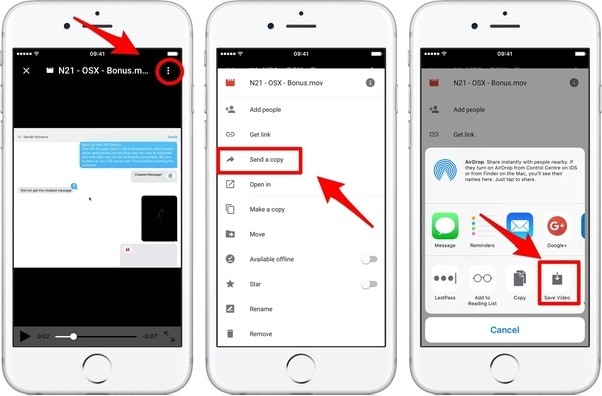
Come puoi vedere, ci sono numerosi modi per imparare ad aggiungere video all’iPhone. Tuttavia, il modo più semplice e veloce di tutti è DrFoneTool – Phone Manager (iOS). È uno strumento altamente sicuro e affidabile che può essere utilizzato anche dai principianti. Non solo per imparare a inserire video su iPhone, ma può anche essere utilizzato per gestire il tuo dispositivo iOS abbastanza facilmente. Tutto ciò lo rende un dispositivo iOS indispensabile per la gestione. Se l’hai usato anche tu, condividi la tua esperienza con noi nei commenti qui sotto.
ultimi articoli

